Jiko
Cadet 4th Year
- Registriert
- Jan. 2020
- Beiträge
- 75
Da ich die Möglichkeit bekommen habe, den Aorus Liquid Cooler zu testen, kommt hier der entsprechende Testbericht. Dazu habe ich ein Video gedreht, welches vieles zeigt, was schriftlich oder mit Bildern nicht möglich ist:

Einleitung und Verpackung
Bisher habe ich eigentlich immer mit Luftkühlungen gearbeitet, aber dennoch mein Case so gewählt, dass ich mir alle Optionen freihalten konnte. In mein Fractal Design Arc XL passt eine ganze Menge rein und kommt standardmäßig bereits mit drei 140mm-Lüftern, wobei ich den oben recht schnell nach vorne gebaut habe, um meine Festplatten gut auf einer annehmbaren Temperatur zu halten, denn davon habe ich einige im Case. Nun habe ich unten einen weiteren Eingangs-Lüfter angebracht, da die Festplatten den Airflow verschlechtern und unter dem Deckel hatte ich nun Platz für weitere Lüfter oder einen Radiator in 120, 240, 280 oder 360mm.
Ich hatte nun die Wahl, auf welche Größe ich hier gehen will und meine Entscheidung war nicht leicht. Mit genug Breite für die 280mm-Version und genug Länge für die 360mm-Version – welche eine insgesamt recht vergleichbare Fläche bieten (ca. 450cm² bei der 280mm-Variante vs. ca. 470cm² bei der 360mm-Variante) – hatte ich nun zwei Möglichkeiten. Der Vorteil der 280mm-Variante wäre der gewesen, dass es optisch stimmiger zu den anderen 140mm-Lüftern im Case gepasst hätte und ich kein Problem mit meinem optischen Laufwerk nach vorne hin bekommen hätte. Die 360mm-Variante dagegen hat mich einfach gereizt, weil ich wusste, dass es in das Case passt, weil ich die volle Länge nutzen wollte, die mein Case bietet und um sicherzugehen, dass weniger von der Luft abgebremst wird, falls mal etwas AUF dem Gehäuse steht. Letztendlich glaube ich, dass ich mit keinem dieser Radiatoren einen falschen hätte wählen können. Die Lüfter an der 280mm-Variante sind angeblich trotz geringerer Geschwindigkeit lauter, dafür sind es bei der 260mm-Variante drei Stück. Insgesamt war ich jedoch insgesamt erstaunt, welche Lautstärke bei den Lüftern angegeben ist, wo ich irgendwie in meinem Hinterkopf gespeichert hatte, dass eine Wasserkühlung eine relativ leise Variante der Kühlung sein sollte.
Umso gespannter war ich, hier den Vergleich zu starten gegen einen Top-Blower-Lüfter, den bei meinem AMD Ryzen 5 3600X mitgelieferten Wraith Spire und gegen einen Tower-Lüfter, den günstigen be Quiet! Pure Rock.
Den Wraith Spire hatte ich seit Aufsetzen des Systems im Einsatz, weil allgemein die Begeisterung relativ hoch war, als bekannt wurde, welche Lüfter bei den Ryzen-CPUs mitgeliefert werden und wie viel besser die seien im Vergleich zu den Boxed-Lüftern von Intel. Aber nachdem ich in meinen anderen Systemen der letzten 10 Jahre ausschließlich Tower-Kühler im Einsatz hatte, empfand ich das Betriebsgeräusch des Wraith Spires als ausdrücklich unangenehm. Nun war mein Ziel bereits ein Wechsel, sodass ich mir als Übergangslösung bereits den günstigen, aber dennoch sehr beliebten und relativ starken, be Quiet! Pure Rock gegönnt habe. Als ich nun die Möglichkeit bekam, den Top-of-the-line-AiO-Kühler von Gigabyte, den Aorus Liquid Cooler 360 zu testen, na, da war ich natürlich geflasht.
Die Verpackung vom Aorus war jedenfalls schon beeindruckend und lässt die der anderen echt klein aussehen:

Was meine Erwartungen im Voraus anging, so sahen diese folgendermaßen aus: Der Wraith Spire wird gänzlich verlieren, sowohl im Bereich der Geräuschentwicklung als auch bei der Kühlleistung. Der be Quiet! Pure Rock wird etwas besser kühlen und dabei leiser sein. Der Aorus Liquid Cooler wird die anderen beiden leistungsmäßig massiv abhängen, aber die drei druckoptimierten Lüfter direkt am Gehäuserand werden deutlicher wahrnehmbar sein als der eine 120mm-Lüfter am Tower-Kühler tiefer im Gehäuse. Und er wird bei Weitem cooler aussehen und der Bildschirm wird zur Überwachung der Temperatur sehr praktisch sein.
Spezifikationen und Features
Das Spec-Sheet kann jeder nachlesen (siehe: https://www.gigabyte.com/de/Thermal-Solution/AORUS-LIQUID-COOLER-360/sp#sp ), daher halte ich mich kurz. Ich ziehe nur ein paar Punkte heraus, welche ich für sehr interessant halte:
Einbau und Anschlüsse
Beim Auspacken kann es zunächst überraschen, wie viele Kabel und Anschlüsse zum Vorschein kommen. Dies ist allerdings kein Grund, sich überfordert zu fühlen, denn eigentlich ist alles ganz einfach. Ein Großteil der Anschlüsse ist nötig zur Kontrolle der drei Lüfter – diese haben jeweils einen Anschluss für die Lüfterkontrolle und jeweils einen für die RGB-Steuerung. Damit ist auch der größte Teil der Kabel aus dem Weg. Dann gibt es noch eine SATA-Buchse zur Stromversorgung und einen Anschluss für einen USB-2-Header auf dem Mainboard, damit man via Software die Lüfter, die RGB-Modi und den Bildschirm kontrollieren kann.
Der Tüte voller Schrauben ist auch weitestgehend selbsterklärend: Es gibt lange Schrauben, kurze Schrauben und Unterlegscheiben. Mit den langen Schrauben kann man die Lüfter am Radiator befestigen, nachdem man sich entschieden hat, in welcher Richtung man diesen einbauen möchte, und mit den kurzen Schrauben samt Unterlegscheiben wird der Radiator mit dem Gehäuse verbunden. Sehr simpel und auch für Anfänger kein Hindernis.
Die Befestigung der Kontaktflächen-Pumpen-Bildschirm-Einheit am Prozessor ist ebenfalls kein Hexenwerk. In meinem Fall kommt ja ein AMD-System zum Einsatz und hier werden die Teile aus dem AM4-Tütchen mit der Baseplate verschraubt, wodurch sie als Abstandshalter um den Prozessor herum überstehen. Mit einem Bajonettverschluss ist an der Pumpeneinheit eine entsprechende Halterung für Intel vormontiert, diese kann einfach durch Drehen gelöst und durch das beigelegte AMD-Gegenstück ausgetauscht werden. Dieses kann allerdings in verschiedenen Positionen angebracht werden; hier muss man überlegen, wohin die Schläuche und Kabel gedreht werden sollen, bevor man die Halterung platziert. In einem weiteren Tütchen befinden sich die Abstandshalter für Intel zusammen mit den dicken Gegenstücken, welche man auch für die AMD-Halterung benötigt. Nachdem man nun die Pumpeneinheit aufgesetzt hat, wird diese Einheit mit den Gegenstücken fixiert und somit auf den Prozessor gedrückt. Ich habe bei mir die Position so gewählt, dass ich die Kabel auf kürzestem Weg nach „hinten“ legen konnte, um dort die Kabel zu verlegen und anzuschließen. Und das war’s auch schon.
Jetzt ist üblicherweise kein Lüfter mehr an die CPU-Fan-Header angeschlossen. Dies kann dazu führen, dass beim Computerstart ein Sicherheitsmechanismus greift und darauf aufmerksam macht, dass kein Prozessor-Lüfter gefunden wurde. Da Wasserkühlungen immer üblicher werden, ist dieser Mechanismus allerdings oft bereits werksseitig deaktiviert – andernfalls gibt es üblicherweise im Bios die Möglichkeit, dies zu erledigen – oder man geht einen alternativen Weg und schließt einen Gehäuselüfter an. In meinem Fall war es einfach kein Problem, nichts hier angeschlossen zu haben.

Für den Einbau in meinem Case musste ich mein BluRay-Laufwerk etwas versetzen, um die oberen 5,25“-Slots für den Radiator frei zu machen.
Software und Kontrolle
Ist das AiO-System angeschlossen, legt es los mit der Arbeit, was bedeutet, dass auch ohne die Softwarekontrolle der Prozessor zumindest gekühlt wird. Beim Start drehen die Lüfter erstmal voll auf, was mich zu Beginn in Erstaunen gesetzt hat, wie laut der Kühler werden kann. Aber keine Sorge: Das bleibt nicht konstant so.
In den Spezifikationen steht direkt, dass für die volle Funktionsfähigkeit die Softwares „Aorus Engine“ und „RGB Fusion“ benötigt werden. Also beides heruntergeladen und zunächst Aorus Engine installiert und gestartet. Hier gibt es direkt den Button „RGB“ und bei einem Druck auf diesen wurde RGB Fusion direkt installiert – das einzelne Herunterladen war also nicht nötig.
In Aorus Engine kann unten zwischen der Kontrolle von Grafikkarten und AiO umgeschaltet werden. Ich habe auch schon einige Grafikkarten von Gigabyte im Einsatz gehabt und zumindest auch in anderen Rechnern aktiv im Einsatz, aber klar: In diesem Test geht es um den Liquid Cooler. Umgeschaltet auf diesen, kann man wählen, in welche Richtung er eingebaut ist. Hier bieten sich die Möglichkeiten mit Schläuchen+Kabeln rechts, oben und unten. Links (also in Richtung I/O-Shield) geht es nicht.
Ohne Aorus Engine zeigt der Bildschirm auf der Pumpe keine Temperaturänderung an. Beim Start zeigt er „0°C“ und wenn man das Programm beendet, bleibt er auf der letzten Temperatur stehen und wird nicht weiter aktualisiert. Letztendlich hat der Ressourcenmanager bei mir allerdings nur eine Auslastung von 0,04% durch Aorus Engine angezeigt, weshalb ich kein Problem darin sehe, das Programm konstant laufen zu lassen. RGB Fusion hat eine durchschnittliche Auslastung von 0,00% angenommen nach einer Weile und stört daher noch weniger, aber es ist auch kein Problem, dieses wieder zu schließen, solange man keine Änderung an der RGB-Beleuchtung durchführen möchte. Die Beleuchtung wird nicht abgeschaltet, sondern bleibt auf den gewählten Einstellungen.
Hier die Software mit meinen aktuellen Einstellungen: Oben Aorus Engine, unten RGB Fusion 2
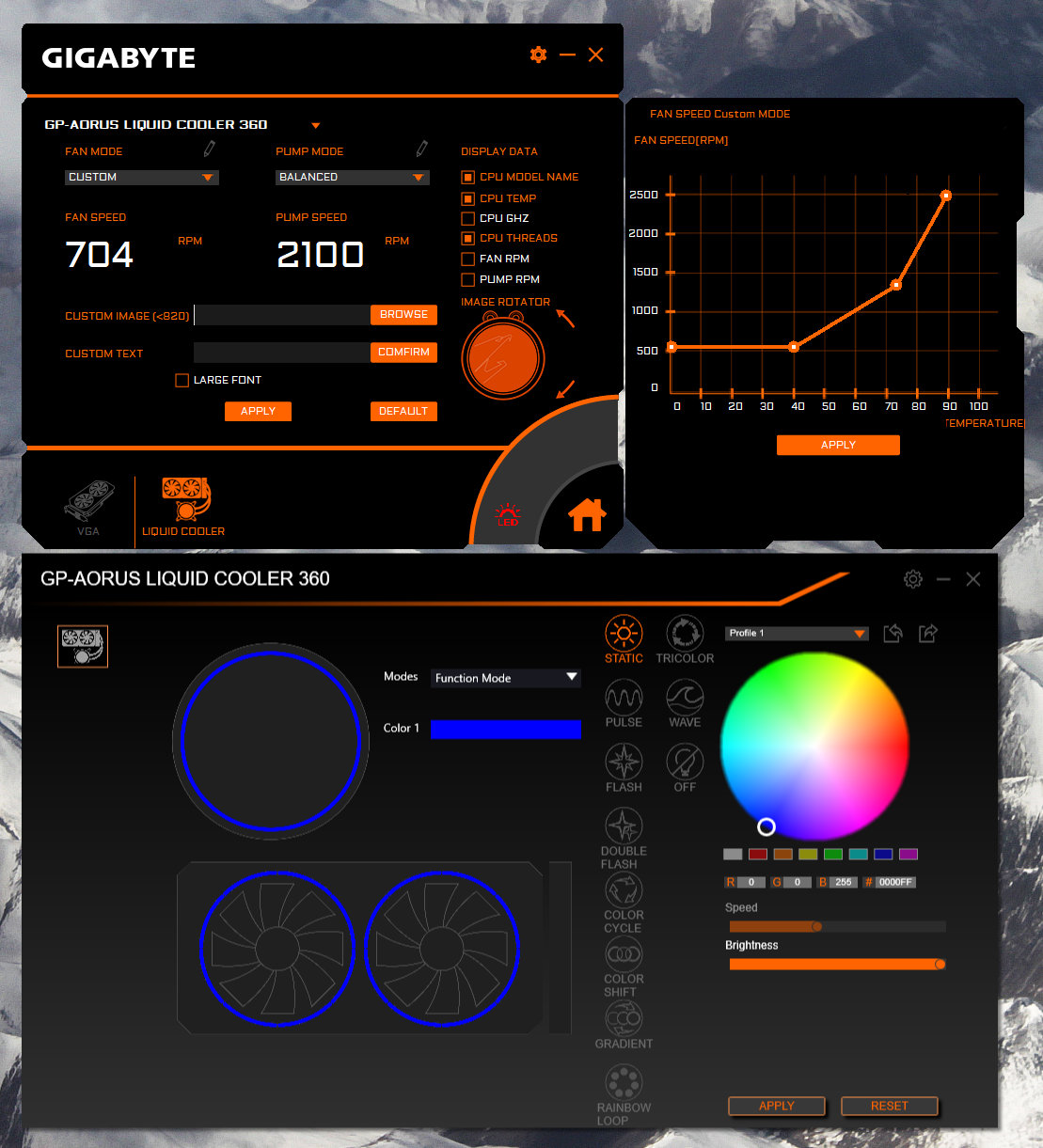
RGB und Bildschirm
Ansonsten arbeitet Aorus Engine eng zusammen mit RGB Fusion. Wenn dieses zusätzlich geöffnet ist, hat man dort die Kontrolle, den Inhalt des Bildschirms zu wählen – Informationsanzeigen, Custom-Bilder, eigene Texte usw. – aber Bild, Custom-Text und die Auswahl, welche Informationen angezeigt werden sollen, wird dann wieder über Aorus Engine gewählt.
Angezeigte Bilder sollten im .bmp-Format vorliegen und nicht so groß sein. Am Ende bleiben Bilder in 320x320 über und bevor da irgendwas (abgesehen von den Ecken, welche bei einem runden Bild logischerweise abgeschnitten werden) weggeschnitten oder seltsam skaliert wird, lade ich lieber gleich Bilder in dieser Größe rein.
Es gibt verschiedene Modi sowohl für den Bildschirm - Anzeige von Daten, wie der Prozessor-Temperatur, Modell, Leistung, Lüfter- oder Pumpengeschwindigkeit, dann Custom-Texte oder eigene Bilder - und für den Bildschirm: Konstante Farben, regenbogenartig wechselnde Farben, drehend, wechselnd, blinkend. In meinem Video zeige ich hier ab 8:56 die Modi des Bildschirms und ab 10:40 die Modi der RGB-Lüfter.
Die RGB-Lüfter lassen sich in verschiedenen Modi noch einstellen bezüglich der Farbgebung, der Geschwindigkeit und der Helligkeit.
Da mich das Blinken von der Seite stören würde, bleibe ich persönlich bei "Statisch" und ziehe das konstant blaue Farbkonzept durch.

Betrieb und Leistung
Wie sich an den Tests mit dem Aorus Liquid Cooler zeigt, ist es schon beeindruckend, dass der Ryzen 5 3600X auf einem konstanten Turbo-Takt von 4,25 Ghz bei einem halbstündigen Rendervorgang die 70°C nicht erreicht und sich im Schnitt auch unter 65°C hält.
Gegeneinander getestet habe ich diese drei Prozessorkühler:

Der werksseitig mitgelieferte AMD Wraith Spire erreicht eine Spitzentemperatur von 87°C und hält den Prozessor im Durchschnitt bei rund 80°C. Das ist noch keine gefährliche Temperatur, der Prozessor zieht auch hier den Turbotakt die volle Zeit über durch und als Top-Blower hält er den Chipsatz in meinem Testlauf auf rund 48°C auch auf annehmbarer Temperatur – für eine quasi kostenlos mitgelieferte Lösung ist das also durchaus kein fatales Ergebnis. Der Wraith Spire hat dabei allerdings zwei Probleme: Die Geschwindigkeit, mit der er arbeitet, führt zu einer unangenehm hohen Lautstärke und auch geringe Geschwindigkeitsschwankungen im Idle-nahen Bereich sind durch eine sich deutlich verändernde Tonhöhe stark bemerkbar und geben ihm einen angestrengt wirkenden Klangcharakter.
Der be Quiet! Pure Rock hält den Prozessor bei einer Toptemperatur von 79°C ein merkliches Stück kühler, als der AMD Wrath Spire und ist dabei weitaus leiser mit nur rund 1300 Umdrehungen pro Minute statt über 3000 mit derselben Lüfterkurve im Bios. Er führt die warme Luft weg vom Prozessor in Richtung Ausgang-Lüfter. Für den Prozessor ist das von Vorteil, da die Wärme schneller abgeführt wird, doch der Chipsatz ist durch die Richtung des Luftstroms weniger gekühlt und heizt sich in meinem Testlauf auf rund 60°C auf.
Der Aorus Liquid Cooler 360 zeigt, was den Chipsatz angeht, denselben Effekt – klar, denn das Konzept geht hier in eine ziemlich andere Richtung. Die Lüfter pusten hier nicht nur durch ein paar Finnen, sondern die Wärme wird durch die Pumpe an eine komplett andere Stelle befördert und dort durch den Radiator extrem weit aufgefächert und wird nicht mit nur einem, sondern in diesem Fall sogar mit drei Lüftern aus dem Gehäuse befördert. Das hält die Prozessortemperatur noch einmal ein sehr gutes Stück kühler, als es der Tower-Lüfter kann. Der Chipsatz erreicht knapp die Temperatur, die er auch beim Pure Rock erreicht hat, aber durch die drei zusätzlichen Lüfter wird die Luftbewegung im Case noch etwas erhöht, wodurch die Temperatur hier knapp einen Grad weniger ausfällt. Abgesehen von einer bloßen zufälligen Toleranz wäre dies die einzige Erklärung, die ich hier finde. Die drei Lüfter haben jedoch auch einen Nachteil: Die Lautstärke steigt natürlich wieder gegenüber dem einen Lüfter auf dem Tower-Kühler. Ich habe die Lüfterkurve aus dem Bios, über das die anderen beiden Lüfter gelaufen sind, in der Software ungefähr nachgebaut, doch drei Lüfter am oberen Rand eines Cases haben da einfach einen schwereren Stand gegenüber einem einzelnen Lüfter tiefer im Gehäuse, wenn es um nach draußen dringende Geräusche geht. Im Anschluss an den Test habe ich die Lüfterkurve noch ein bisschen angepasst, was die Lautstärke bei kaum verminderter Leistung noch etwas reduziert hat. Außerdem habe ich den Luftfilter auf der Gehäuseoberseite entfernt, um den Luftfluss zu verbessern. Außerdem wird ja jetzt an dieser Stelle der Staub herausgeschoben.
Zwei weitere Test habe ich durchgeführt:
Um die Geräuschkulisse ging es auch beim Test des Zero-Fan-Modus. Hier bin ich in den Energieeinstellungen in den Energiesparmodus gegangen und habe dann den Zero-Fan-Modus aktiviert. Dadurch läuft die Kühlung komplett über die Gehäuselüfter und die natürliche Abwärme des Radiators. Typische Belastung: Webbrowsing und Youtube-Videos, Windows-Updates, Scrollen durch die Einstellungen. Die Temperatur ist langsam gestiegen, aber kontinuierlich. Aber: Bei unter 50°C war Schluss. Das ist natürlich keine übermäßige niedrige Temperatur für eine geringe Belastung im Energiesparmodus, aber dadurch war die AiO wirklich leise und für den Betrieb abseits vom Gaming oder von Workstation-Aufgaben durchaus akzeptabel und in einem gänzlich ungefährlichen Bereich.
Rückblick auf meine Erwartungen aus der Einleitung: Diese wurden quasi 1:1 erfüllt. Ich muss zwar zugeben, dass ich erstaunt war, dass der Wraith Spire den Prozessor tatsächlich auch bei einem längeren Rendering-Prozess temperaturmäßig unterhalb der Throttling-Grenze gehalten hat, aber der Headroom war nicht so gewaltig, dass ich guten Gewissens auf den Sommer zusteuern würde. Der be Quiet! Pure Rock war da stärker und leiser im Betrieb. Der Aorus Liquid Cooler 360 hat tatsächlich bei einer etwas höheren Lautstärke die deutlich stärkste Kühlleistung, wobei diese durch die Kontrolle der Lüfterkurve noch weiter verstärkt werden kann.
Fazit:
Pro:
Neutral:
- Steuerung via Software
Contra:
Der Blick von der Seite in meinen Computer; hier ohne die Seitentür, welche im regulären Betrieb die Festplattenkäfige und das Netzteil verdeckt:

Würde ich den Aorus Liquid Cooler 360 empfehlen? Prinzipiell ja, aber es ist keine uneingeschränkte Empfehlung, denn diese AiO ist nicht für alle gemacht. Hier kommen Top-Optik und Top-Performance zusammen zu einem relativ hohen Preis. Schon bei der 280er- oder gar die 240er-Variante kommt man merklich günstiger heraus, aber wer bereit ist, bei der Optik oder der Performance Abstriche zu machen, hat durchaus die Möglichkeit, noch weiter zu sparen und auch die Oberklasse-Luftkühler sind eine harte Konkurrenz, wenn schon die Mittelklasse bis auf ca. 15°C Unterschied herankommt – und das bei geringerer Lautstärke. Letztendlich muss man aber sagen: Bei Aorus weiß man, was man hat. Wer keine Kompromisse machen will, muss nun einmal investieren.
YouTube
An dieser Stelle steht ein externer Inhalt von YouTube, der den Forumbeitrag ergänzt. Er kann mit einem Klick geladen und auch wieder ausgeblendet werden.
Ich bin damit einverstanden, dass YouTube-Embeds geladen werden. Dabei können personenbezogene Daten an YouTube übermittelt werden. Mehr dazu in der Datenschutzerklärung.
Einleitung und Verpackung
Bisher habe ich eigentlich immer mit Luftkühlungen gearbeitet, aber dennoch mein Case so gewählt, dass ich mir alle Optionen freihalten konnte. In mein Fractal Design Arc XL passt eine ganze Menge rein und kommt standardmäßig bereits mit drei 140mm-Lüftern, wobei ich den oben recht schnell nach vorne gebaut habe, um meine Festplatten gut auf einer annehmbaren Temperatur zu halten, denn davon habe ich einige im Case. Nun habe ich unten einen weiteren Eingangs-Lüfter angebracht, da die Festplatten den Airflow verschlechtern und unter dem Deckel hatte ich nun Platz für weitere Lüfter oder einen Radiator in 120, 240, 280 oder 360mm.
Ich hatte nun die Wahl, auf welche Größe ich hier gehen will und meine Entscheidung war nicht leicht. Mit genug Breite für die 280mm-Version und genug Länge für die 360mm-Version – welche eine insgesamt recht vergleichbare Fläche bieten (ca. 450cm² bei der 280mm-Variante vs. ca. 470cm² bei der 360mm-Variante) – hatte ich nun zwei Möglichkeiten. Der Vorteil der 280mm-Variante wäre der gewesen, dass es optisch stimmiger zu den anderen 140mm-Lüftern im Case gepasst hätte und ich kein Problem mit meinem optischen Laufwerk nach vorne hin bekommen hätte. Die 360mm-Variante dagegen hat mich einfach gereizt, weil ich wusste, dass es in das Case passt, weil ich die volle Länge nutzen wollte, die mein Case bietet und um sicherzugehen, dass weniger von der Luft abgebremst wird, falls mal etwas AUF dem Gehäuse steht. Letztendlich glaube ich, dass ich mit keinem dieser Radiatoren einen falschen hätte wählen können. Die Lüfter an der 280mm-Variante sind angeblich trotz geringerer Geschwindigkeit lauter, dafür sind es bei der 260mm-Variante drei Stück. Insgesamt war ich jedoch insgesamt erstaunt, welche Lautstärke bei den Lüftern angegeben ist, wo ich irgendwie in meinem Hinterkopf gespeichert hatte, dass eine Wasserkühlung eine relativ leise Variante der Kühlung sein sollte.
Umso gespannter war ich, hier den Vergleich zu starten gegen einen Top-Blower-Lüfter, den bei meinem AMD Ryzen 5 3600X mitgelieferten Wraith Spire und gegen einen Tower-Lüfter, den günstigen be Quiet! Pure Rock.
Den Wraith Spire hatte ich seit Aufsetzen des Systems im Einsatz, weil allgemein die Begeisterung relativ hoch war, als bekannt wurde, welche Lüfter bei den Ryzen-CPUs mitgeliefert werden und wie viel besser die seien im Vergleich zu den Boxed-Lüftern von Intel. Aber nachdem ich in meinen anderen Systemen der letzten 10 Jahre ausschließlich Tower-Kühler im Einsatz hatte, empfand ich das Betriebsgeräusch des Wraith Spires als ausdrücklich unangenehm. Nun war mein Ziel bereits ein Wechsel, sodass ich mir als Übergangslösung bereits den günstigen, aber dennoch sehr beliebten und relativ starken, be Quiet! Pure Rock gegönnt habe. Als ich nun die Möglichkeit bekam, den Top-of-the-line-AiO-Kühler von Gigabyte, den Aorus Liquid Cooler 360 zu testen, na, da war ich natürlich geflasht.
Die Verpackung vom Aorus war jedenfalls schon beeindruckend und lässt die der anderen echt klein aussehen:
Was meine Erwartungen im Voraus anging, so sahen diese folgendermaßen aus: Der Wraith Spire wird gänzlich verlieren, sowohl im Bereich der Geräuschentwicklung als auch bei der Kühlleistung. Der be Quiet! Pure Rock wird etwas besser kühlen und dabei leiser sein. Der Aorus Liquid Cooler wird die anderen beiden leistungsmäßig massiv abhängen, aber die drei druckoptimierten Lüfter direkt am Gehäuserand werden deutlicher wahrnehmbar sein als der eine 120mm-Lüfter am Tower-Kühler tiefer im Gehäuse. Und er wird bei Weitem cooler aussehen und der Bildschirm wird zur Überwachung der Temperatur sehr praktisch sein.
Spezifikationen und Features
Das Spec-Sheet kann jeder nachlesen (siehe: https://www.gigabyte.com/de/Thermal-Solution/AORUS-LIQUID-COOLER-360/sp#sp ), daher halte ich mich kurz. Ich ziehe nur ein paar Punkte heraus, welche ich für sehr interessant halte:
- Die Lüfter sind druckoptimiert und somit gut ausgelegt auf Radiatoren, dabei aber durchaus nicht die leisesten Modelle. Aber selbst bei Noctua muss man in die Industrial-Klasse gehen, um Lüfter mit einem mindestens so guten Druck zu erhalten – und erreicht auch dort schnell entsprechende Lautstärken.
- Zur vollen Inbetriebnahme sollte man einen freien SATA-Stromanschluss und einen USB2-Header frei haben. Das System arbeitet so gänzlich vorbei an der Kontrolle durch das Mainboard und wird via internem USB über eine Software in Windows kontrolliert. Ein Anschluss an die Fan-Header auf dem Mainboard ist nicht vorgesehen, kann dafür aber gänzlich unabhängig von Mainboard-Limitierungen genutzt werden.
- Der Radiator ist zwar lang, aber relativ flach und somit zu vielen Gehäuse-Konfigurationen kompatibel.
- Am Wasserkühlungskreislauf ist alles vormontiert und somit stellt das auch für Einsteiger kein Risiko dar.
- Die Lüfter haben eine übliche Größe und könnten im Falle eines (wenn auch sehr unwahrscheinlichen) Defekts daher einfach gewechselt werden.
Einbau und Anschlüsse
Beim Auspacken kann es zunächst überraschen, wie viele Kabel und Anschlüsse zum Vorschein kommen. Dies ist allerdings kein Grund, sich überfordert zu fühlen, denn eigentlich ist alles ganz einfach. Ein Großteil der Anschlüsse ist nötig zur Kontrolle der drei Lüfter – diese haben jeweils einen Anschluss für die Lüfterkontrolle und jeweils einen für die RGB-Steuerung. Damit ist auch der größte Teil der Kabel aus dem Weg. Dann gibt es noch eine SATA-Buchse zur Stromversorgung und einen Anschluss für einen USB-2-Header auf dem Mainboard, damit man via Software die Lüfter, die RGB-Modi und den Bildschirm kontrollieren kann.
Der Tüte voller Schrauben ist auch weitestgehend selbsterklärend: Es gibt lange Schrauben, kurze Schrauben und Unterlegscheiben. Mit den langen Schrauben kann man die Lüfter am Radiator befestigen, nachdem man sich entschieden hat, in welcher Richtung man diesen einbauen möchte, und mit den kurzen Schrauben samt Unterlegscheiben wird der Radiator mit dem Gehäuse verbunden. Sehr simpel und auch für Anfänger kein Hindernis.
Die Befestigung der Kontaktflächen-Pumpen-Bildschirm-Einheit am Prozessor ist ebenfalls kein Hexenwerk. In meinem Fall kommt ja ein AMD-System zum Einsatz und hier werden die Teile aus dem AM4-Tütchen mit der Baseplate verschraubt, wodurch sie als Abstandshalter um den Prozessor herum überstehen. Mit einem Bajonettverschluss ist an der Pumpeneinheit eine entsprechende Halterung für Intel vormontiert, diese kann einfach durch Drehen gelöst und durch das beigelegte AMD-Gegenstück ausgetauscht werden. Dieses kann allerdings in verschiedenen Positionen angebracht werden; hier muss man überlegen, wohin die Schläuche und Kabel gedreht werden sollen, bevor man die Halterung platziert. In einem weiteren Tütchen befinden sich die Abstandshalter für Intel zusammen mit den dicken Gegenstücken, welche man auch für die AMD-Halterung benötigt. Nachdem man nun die Pumpeneinheit aufgesetzt hat, wird diese Einheit mit den Gegenstücken fixiert und somit auf den Prozessor gedrückt. Ich habe bei mir die Position so gewählt, dass ich die Kabel auf kürzestem Weg nach „hinten“ legen konnte, um dort die Kabel zu verlegen und anzuschließen. Und das war’s auch schon.
Jetzt ist üblicherweise kein Lüfter mehr an die CPU-Fan-Header angeschlossen. Dies kann dazu führen, dass beim Computerstart ein Sicherheitsmechanismus greift und darauf aufmerksam macht, dass kein Prozessor-Lüfter gefunden wurde. Da Wasserkühlungen immer üblicher werden, ist dieser Mechanismus allerdings oft bereits werksseitig deaktiviert – andernfalls gibt es üblicherweise im Bios die Möglichkeit, dies zu erledigen – oder man geht einen alternativen Weg und schließt einen Gehäuselüfter an. In meinem Fall war es einfach kein Problem, nichts hier angeschlossen zu haben.
Für den Einbau in meinem Case musste ich mein BluRay-Laufwerk etwas versetzen, um die oberen 5,25“-Slots für den Radiator frei zu machen.
Software und Kontrolle
Ist das AiO-System angeschlossen, legt es los mit der Arbeit, was bedeutet, dass auch ohne die Softwarekontrolle der Prozessor zumindest gekühlt wird. Beim Start drehen die Lüfter erstmal voll auf, was mich zu Beginn in Erstaunen gesetzt hat, wie laut der Kühler werden kann. Aber keine Sorge: Das bleibt nicht konstant so.
In den Spezifikationen steht direkt, dass für die volle Funktionsfähigkeit die Softwares „Aorus Engine“ und „RGB Fusion“ benötigt werden. Also beides heruntergeladen und zunächst Aorus Engine installiert und gestartet. Hier gibt es direkt den Button „RGB“ und bei einem Druck auf diesen wurde RGB Fusion direkt installiert – das einzelne Herunterladen war also nicht nötig.
In Aorus Engine kann unten zwischen der Kontrolle von Grafikkarten und AiO umgeschaltet werden. Ich habe auch schon einige Grafikkarten von Gigabyte im Einsatz gehabt und zumindest auch in anderen Rechnern aktiv im Einsatz, aber klar: In diesem Test geht es um den Liquid Cooler. Umgeschaltet auf diesen, kann man wählen, in welche Richtung er eingebaut ist. Hier bieten sich die Möglichkeiten mit Schläuchen+Kabeln rechts, oben und unten. Links (also in Richtung I/O-Shield) geht es nicht.
Ohne Aorus Engine zeigt der Bildschirm auf der Pumpe keine Temperaturänderung an. Beim Start zeigt er „0°C“ und wenn man das Programm beendet, bleibt er auf der letzten Temperatur stehen und wird nicht weiter aktualisiert. Letztendlich hat der Ressourcenmanager bei mir allerdings nur eine Auslastung von 0,04% durch Aorus Engine angezeigt, weshalb ich kein Problem darin sehe, das Programm konstant laufen zu lassen. RGB Fusion hat eine durchschnittliche Auslastung von 0,00% angenommen nach einer Weile und stört daher noch weniger, aber es ist auch kein Problem, dieses wieder zu schließen, solange man keine Änderung an der RGB-Beleuchtung durchführen möchte. Die Beleuchtung wird nicht abgeschaltet, sondern bleibt auf den gewählten Einstellungen.
Hier die Software mit meinen aktuellen Einstellungen: Oben Aorus Engine, unten RGB Fusion 2
RGB und Bildschirm
Ansonsten arbeitet Aorus Engine eng zusammen mit RGB Fusion. Wenn dieses zusätzlich geöffnet ist, hat man dort die Kontrolle, den Inhalt des Bildschirms zu wählen – Informationsanzeigen, Custom-Bilder, eigene Texte usw. – aber Bild, Custom-Text und die Auswahl, welche Informationen angezeigt werden sollen, wird dann wieder über Aorus Engine gewählt.
Angezeigte Bilder sollten im .bmp-Format vorliegen und nicht so groß sein. Am Ende bleiben Bilder in 320x320 über und bevor da irgendwas (abgesehen von den Ecken, welche bei einem runden Bild logischerweise abgeschnitten werden) weggeschnitten oder seltsam skaliert wird, lade ich lieber gleich Bilder in dieser Größe rein.
Es gibt verschiedene Modi sowohl für den Bildschirm - Anzeige von Daten, wie der Prozessor-Temperatur, Modell, Leistung, Lüfter- oder Pumpengeschwindigkeit, dann Custom-Texte oder eigene Bilder - und für den Bildschirm: Konstante Farben, regenbogenartig wechselnde Farben, drehend, wechselnd, blinkend. In meinem Video zeige ich hier ab 8:56 die Modi des Bildschirms und ab 10:40 die Modi der RGB-Lüfter.
Die RGB-Lüfter lassen sich in verschiedenen Modi noch einstellen bezüglich der Farbgebung, der Geschwindigkeit und der Helligkeit.
Da mich das Blinken von der Seite stören würde, bleibe ich persönlich bei "Statisch" und ziehe das konstant blaue Farbkonzept durch.
Betrieb und Leistung
Wie sich an den Tests mit dem Aorus Liquid Cooler zeigt, ist es schon beeindruckend, dass der Ryzen 5 3600X auf einem konstanten Turbo-Takt von 4,25 Ghz bei einem halbstündigen Rendervorgang die 70°C nicht erreicht und sich im Schnitt auch unter 65°C hält.
Gegeneinander getestet habe ich diese drei Prozessorkühler:
Der werksseitig mitgelieferte AMD Wraith Spire erreicht eine Spitzentemperatur von 87°C und hält den Prozessor im Durchschnitt bei rund 80°C. Das ist noch keine gefährliche Temperatur, der Prozessor zieht auch hier den Turbotakt die volle Zeit über durch und als Top-Blower hält er den Chipsatz in meinem Testlauf auf rund 48°C auch auf annehmbarer Temperatur – für eine quasi kostenlos mitgelieferte Lösung ist das also durchaus kein fatales Ergebnis. Der Wraith Spire hat dabei allerdings zwei Probleme: Die Geschwindigkeit, mit der er arbeitet, führt zu einer unangenehm hohen Lautstärke und auch geringe Geschwindigkeitsschwankungen im Idle-nahen Bereich sind durch eine sich deutlich verändernde Tonhöhe stark bemerkbar und geben ihm einen angestrengt wirkenden Klangcharakter.
Der be Quiet! Pure Rock hält den Prozessor bei einer Toptemperatur von 79°C ein merkliches Stück kühler, als der AMD Wrath Spire und ist dabei weitaus leiser mit nur rund 1300 Umdrehungen pro Minute statt über 3000 mit derselben Lüfterkurve im Bios. Er führt die warme Luft weg vom Prozessor in Richtung Ausgang-Lüfter. Für den Prozessor ist das von Vorteil, da die Wärme schneller abgeführt wird, doch der Chipsatz ist durch die Richtung des Luftstroms weniger gekühlt und heizt sich in meinem Testlauf auf rund 60°C auf.
Der Aorus Liquid Cooler 360 zeigt, was den Chipsatz angeht, denselben Effekt – klar, denn das Konzept geht hier in eine ziemlich andere Richtung. Die Lüfter pusten hier nicht nur durch ein paar Finnen, sondern die Wärme wird durch die Pumpe an eine komplett andere Stelle befördert und dort durch den Radiator extrem weit aufgefächert und wird nicht mit nur einem, sondern in diesem Fall sogar mit drei Lüftern aus dem Gehäuse befördert. Das hält die Prozessortemperatur noch einmal ein sehr gutes Stück kühler, als es der Tower-Lüfter kann. Der Chipsatz erreicht knapp die Temperatur, die er auch beim Pure Rock erreicht hat, aber durch die drei zusätzlichen Lüfter wird die Luftbewegung im Case noch etwas erhöht, wodurch die Temperatur hier knapp einen Grad weniger ausfällt. Abgesehen von einer bloßen zufälligen Toleranz wäre dies die einzige Erklärung, die ich hier finde. Die drei Lüfter haben jedoch auch einen Nachteil: Die Lautstärke steigt natürlich wieder gegenüber dem einen Lüfter auf dem Tower-Kühler. Ich habe die Lüfterkurve aus dem Bios, über das die anderen beiden Lüfter gelaufen sind, in der Software ungefähr nachgebaut, doch drei Lüfter am oberen Rand eines Cases haben da einfach einen schwereren Stand gegenüber einem einzelnen Lüfter tiefer im Gehäuse, wenn es um nach draußen dringende Geräusche geht. Im Anschluss an den Test habe ich die Lüfterkurve noch ein bisschen angepasst, was die Lautstärke bei kaum verminderter Leistung noch etwas reduziert hat. Außerdem habe ich den Luftfilter auf der Gehäuseoberseite entfernt, um den Luftfluss zu verbessern. Außerdem wird ja jetzt an dieser Stelle der Staub herausgeschoben.
Zwei weitere Test habe ich durchgeführt:
- Hochdrehen aller Gehäuselüfter und Maximieren der Pumpe und der Lüfter des Liquid Coolers in einem Rendervorgang.
- Zero-Fan-Modus im Desktop-Betrieb
Um die Geräuschkulisse ging es auch beim Test des Zero-Fan-Modus. Hier bin ich in den Energieeinstellungen in den Energiesparmodus gegangen und habe dann den Zero-Fan-Modus aktiviert. Dadurch läuft die Kühlung komplett über die Gehäuselüfter und die natürliche Abwärme des Radiators. Typische Belastung: Webbrowsing und Youtube-Videos, Windows-Updates, Scrollen durch die Einstellungen. Die Temperatur ist langsam gestiegen, aber kontinuierlich. Aber: Bei unter 50°C war Schluss. Das ist natürlich keine übermäßige niedrige Temperatur für eine geringe Belastung im Energiesparmodus, aber dadurch war die AiO wirklich leise und für den Betrieb abseits vom Gaming oder von Workstation-Aufgaben durchaus akzeptabel und in einem gänzlich ungefährlichen Bereich.
| Rendering @4,25 Ghz Boost AMD Ryzen 5 3600X Dauer ca. 30 Minuten Raumtemperatur ca. 17°C, beim 100%-Test ca. 19°C | AMD Wraith Spire | be Quiet! Pure Rock | Liquid Cooler 360 (Custom-Kurve) | Liquid Cooler 360 (100%) |
| Typische CPU-Temperatur | 82°C | 74°C | 64°C | 59°C |
| Maximal erreichte CPU-Temperatur | 87°C | 77,3°C | 69,8°C | 67,3°C |
| Lüfter-Geschwindigkeit | 3000 RPM | 1200 RPM | 1530 RPM | 2750 RPM (x3) |
| Lüfter-Auslastung | 100% | 80% nach Spezifikationen | 60% nach Spezifikationen | 110% nach Spezifikationen |
Rückblick auf meine Erwartungen aus der Einleitung: Diese wurden quasi 1:1 erfüllt. Ich muss zwar zugeben, dass ich erstaunt war, dass der Wraith Spire den Prozessor tatsächlich auch bei einem längeren Rendering-Prozess temperaturmäßig unterhalb der Throttling-Grenze gehalten hat, aber der Headroom war nicht so gewaltig, dass ich guten Gewissens auf den Sommer zusteuern würde. Der be Quiet! Pure Rock war da stärker und leiser im Betrieb. Der Aorus Liquid Cooler 360 hat tatsächlich bei einer etwas höheren Lautstärke die deutlich stärkste Kühlleistung, wobei diese durch die Kontrolle der Lüfterkurve noch weiter verstärkt werden kann.
Fazit:
Pro:
- Einfacher Einbau
- Cooles Design
- Starke Kühlleistung
- Gute Einstellbarkeit
- Blick auf gewünschte Werte direkt auf dem Prozessor-Monitor
- Solide Verarbeitung
Neutral:
- Steuerung via Software
Contra:
- Recht teuer
- Deutlich hörbar
Der Blick von der Seite in meinen Computer; hier ohne die Seitentür, welche im regulären Betrieb die Festplattenkäfige und das Netzteil verdeckt:
Würde ich den Aorus Liquid Cooler 360 empfehlen? Prinzipiell ja, aber es ist keine uneingeschränkte Empfehlung, denn diese AiO ist nicht für alle gemacht. Hier kommen Top-Optik und Top-Performance zusammen zu einem relativ hohen Preis. Schon bei der 280er- oder gar die 240er-Variante kommt man merklich günstiger heraus, aber wer bereit ist, bei der Optik oder der Performance Abstriche zu machen, hat durchaus die Möglichkeit, noch weiter zu sparen und auch die Oberklasse-Luftkühler sind eine harte Konkurrenz, wenn schon die Mittelklasse bis auf ca. 15°C Unterschied herankommt – und das bei geringerer Lautstärke. Letztendlich muss man aber sagen: Bei Aorus weiß man, was man hat. Wer keine Kompromisse machen will, muss nun einmal investieren.



